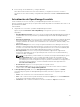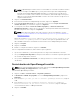Users Guide
Ilustración 5. icono Loading the previous portal layout (Cargar el diseño anterior del portal).
.
Actualización de los datos del portal
Para actualizar la página del portal de forma manual, haga clic en el
Ilustración 6. Icono de actualizar
.
Para cargar el diseño de portal predeterminado, haga clic en el
Ilustración 7. Icono de diseño predeterminado
.
Cómo ocultar componentes de gráficos e informes
Para ocultar los gráficos e informes (componentes), haga clic en el
Ilustración 8. el icono Ocultar.
icono del informe o gráfico y seleccione la opción Ocultar para eliminar el componente de la página del
portal, o bien, seleccione la opción Ocultar automáticamente para mover el componente a la barra
lateral.
Para eliminar un componente de la página del portal, haga clic en el icono X en el informe o gráfico.
Para mover el informe a la barra lateral, haga clic en el
Ilustración 9. Icono Mover
.
Reorganización o ajuste del tamaño de los componentes
de gráficos e informes
Haga clic en el icono y seleccione entre las siguientes opciones:
• Flotante: para mover el componente libremente en la página del portal.
• Acoplable: para acoplar el componente en la página del portal. Si el componente es flotante, haga
clic con el botón derecho del mouse en el título para acoplar o tabular el componente.
50